- HOME
- Windows Vistaの使える新機能
- Windows Vistaのバックアップ機能
Windows Vistaのバックアップ機能
スポンサードリンク
Vistaには高機能でわかりやすいバックアップ機能が搭載されているので、かんたんな操作で重要なデータをバックアップできる
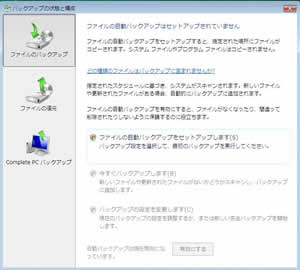
「バックアップの状態と構成」を起動し、「ファイルの自動~」(HomeBasicは「今すぐ~」)をクリック
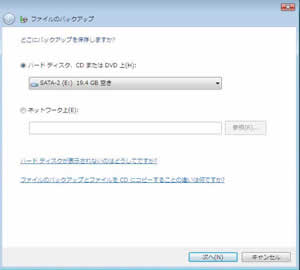
バックアップの保存先を選ぶ。Vistaのシステムドライブ(Cドライブ)は指定できない点に注意
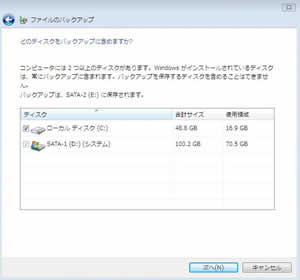
バックアップする対象をドライブ単位で指定するが、HDDの構成によってはこの画面が出てこない場合もある
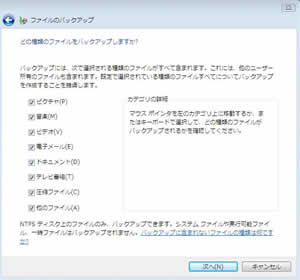
バックアップするファイルの種類を指定し、不要な種類はチェックを外すと作業時間を短縮することができる。
スポンサードリンク
